Hyper-V puede habilitar la alta disponibilidad utilizando Windows Server Failover Cluster Manager. Esto le permite crear una infraestructura virtual resistente a los fallos del servidor.
Una configuración típica de clúster de conmutación por error de Hyper-V consiste en 2 o más servidores, que comparten recursos de red y almacenamiento en clúster. En caso de que falle un servidor, los recursos del clúster se transfieren sin problemas al siguiente servidor disponible. Para el usuario final, generalmente no hay impacto en los servicios que se ejecutan en el servidor.
La conmutación por error es un proceso automatizado gestionado por el sistema operativo. Hyper-V permite crear almacenamiento en clúster y redes en clúster que son un requisito de infraestructura para el gestor de conmutación por error de clúster.
Requisitos previos
Para habilitar el clúster de conmutación por error de Hyper-V hemos utilizado la siguiente configuración. Puedes encontrar las instrucciones de cómo configurar iSCSI en Windows Server en este post anterior de The-Solving:
- 1x Windows Server 2012 R2 con 20GB de almacenamiento compartido iSCSI. Esto se utilizará para crear el Disco Clusterizado;
- 2x Nodos de Windows Server 2012 R2 con el rol de administrador de Failover Cluster instalado.
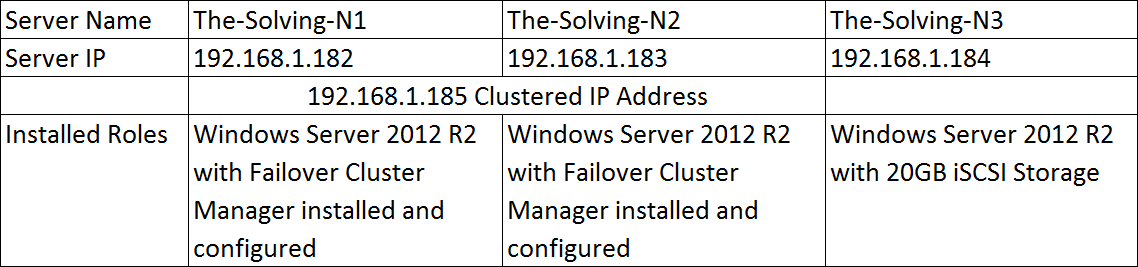
Configurar el Disco Duro del Cluster en Hyper-V
- Esto se puede hacer utilizando Windows Server 2012 R2 como servidor de destino iSCSI
- Los detalles de cómo hacerlo se pueden encontrar aquí
- Si se requiere más de un disco clusterizado se pueden añadir discos desde el Hyper-V manager > Nuevo disco duro > Asistente para nuevo disco duro virtual
Configuración del gestor de clústeres de conmutación por error
Se requiere el gestor de clústeres de conmutación por error de Windows Server 2012 R2 en ambos servidores de Nodo. En este ejemplo, esto se hará en The-Solving-N1 y The-Solving-N2.
- Asegúrese de que tiene el rol Failover Cluster Manager instalado en sus servidores de Windows Server 2012 R2. Se trata de un rol de servidor que se puede añadir desde el Administrador de servidores.
- Abra el Administrador de clústeres de conmutación por error y seleccione Validar configuración. Esta acción se puede utilizar para completar todo el proceso de configuración:
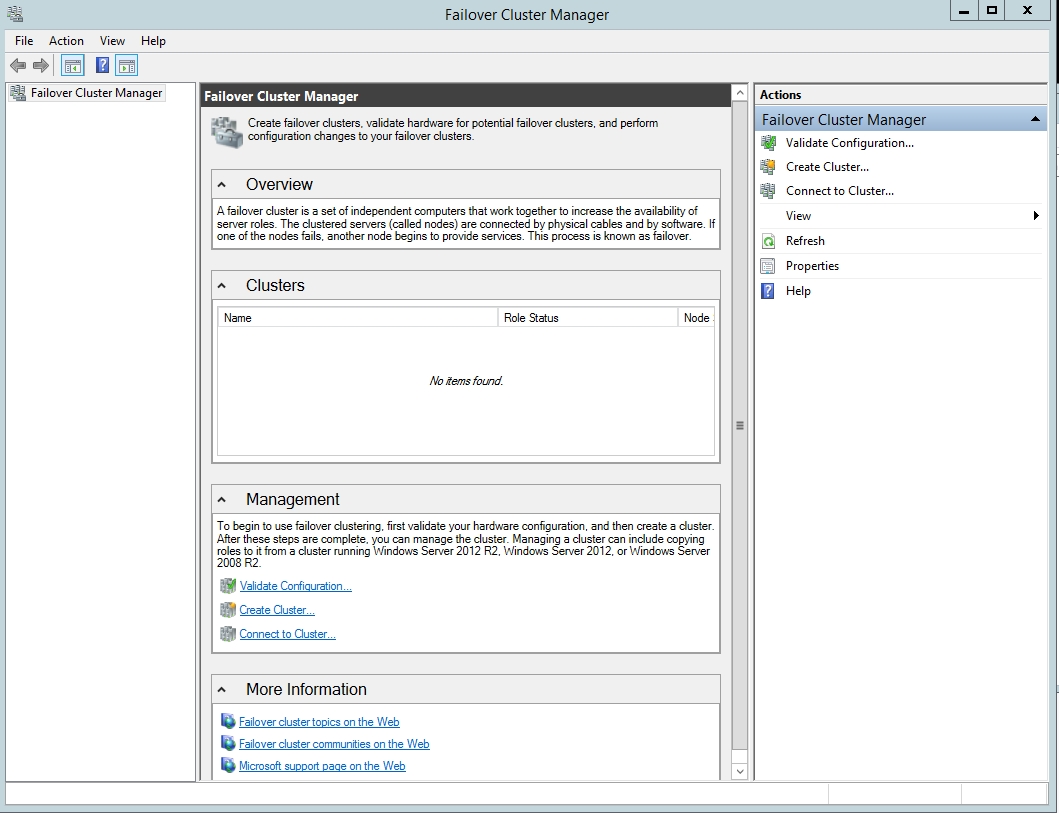
- Introduzca los nombres de sus servidores desde la ventana Seleccionar equipos del directorio activo:
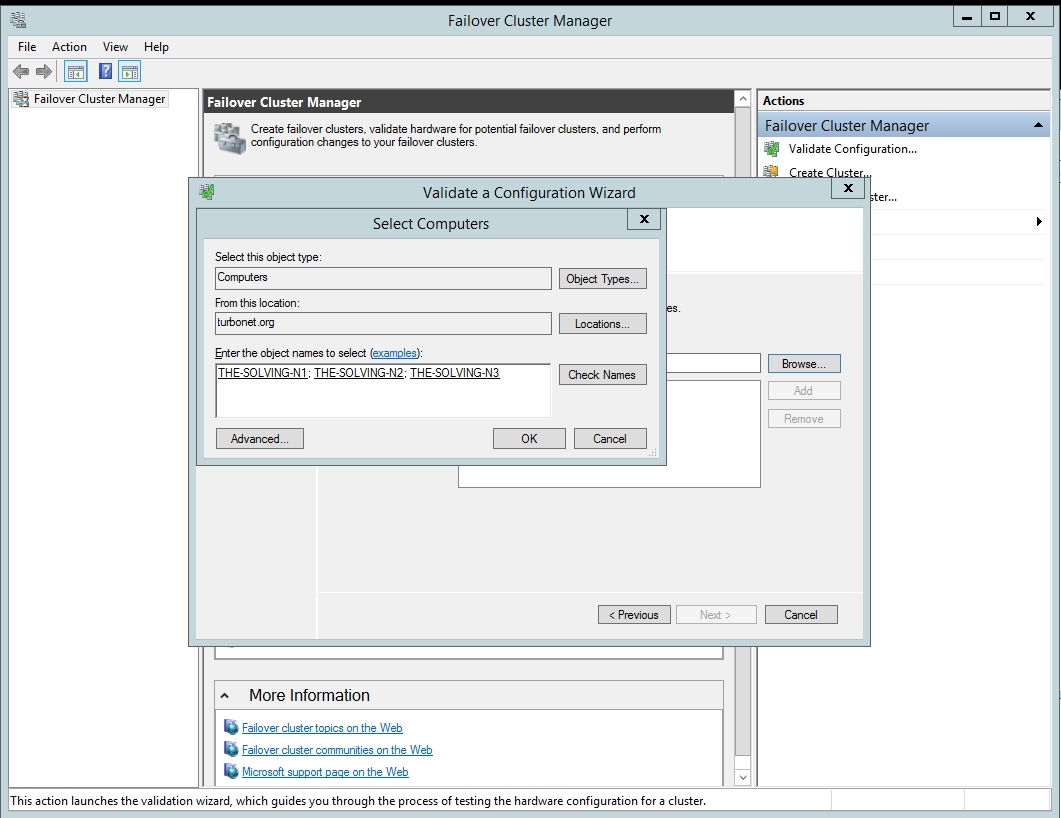
- Seleccione Ejecutar todas las pruebas – Esto comprobará que los servidores de su entorno, la red y el almacenamiento son capaces de HA:
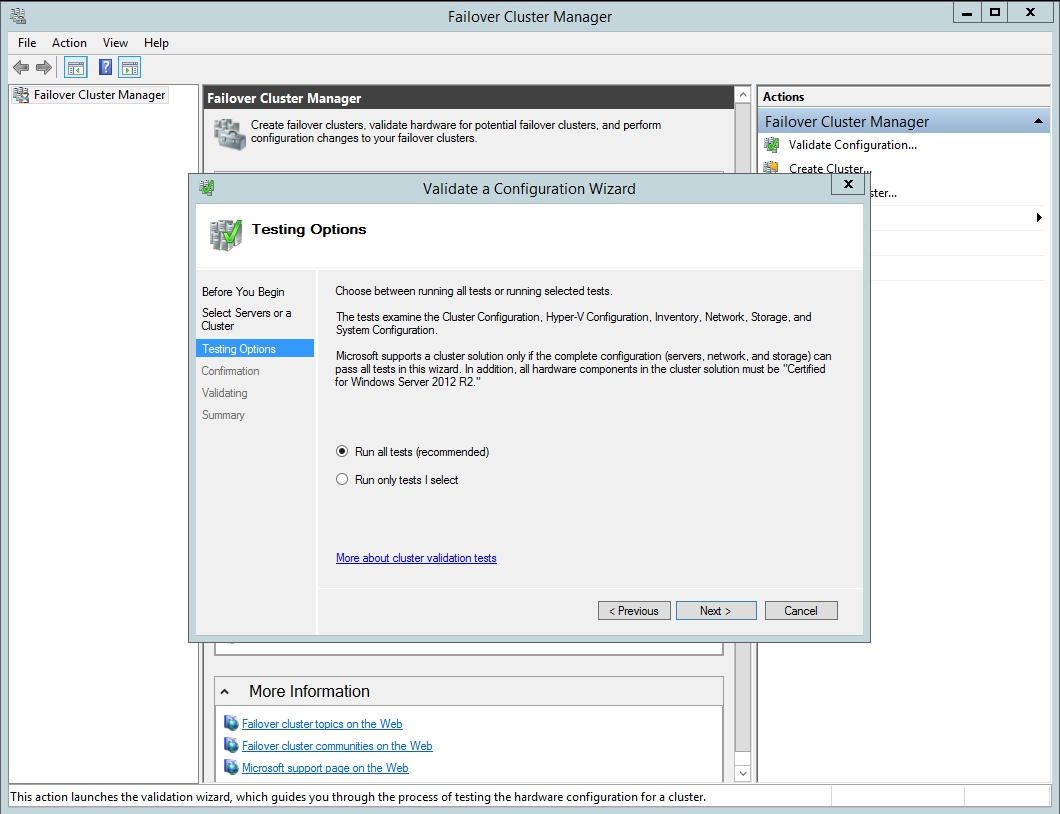
- En la página de confirmación seleccione siguiente – la prueba se ejecutará ahora. Esto puede llevar algún tiempo:
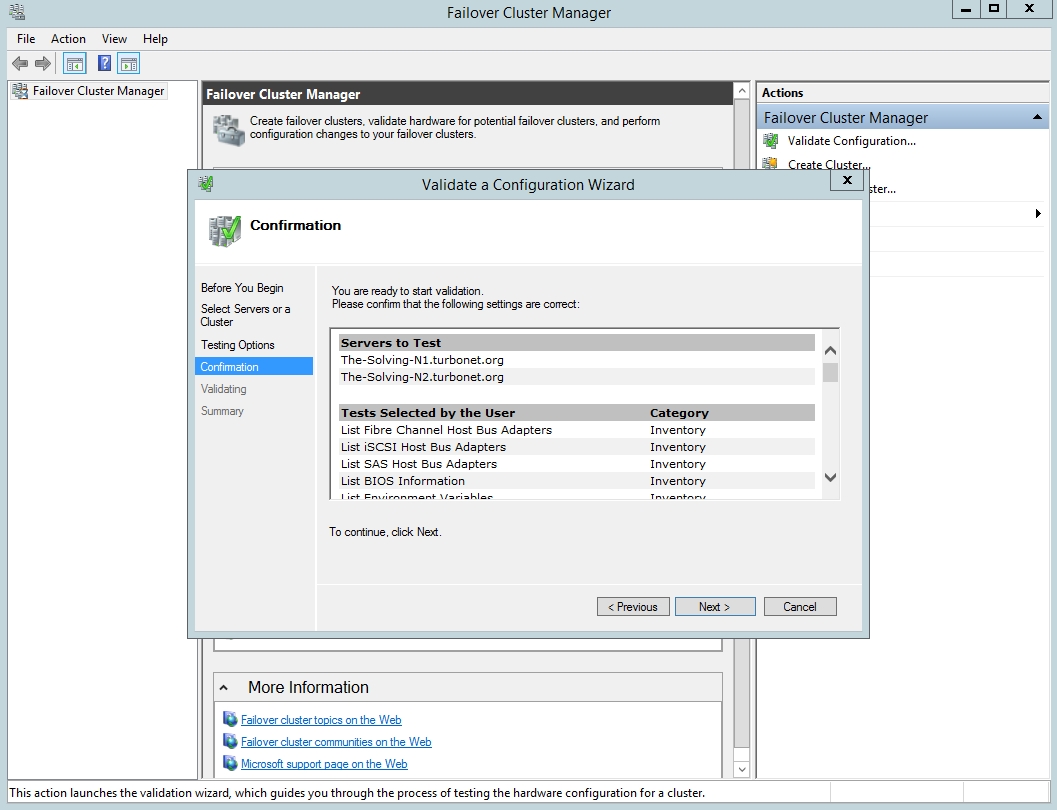
- Las comprobaciones de validación se ejecutarán ahora contra los nodos del cluster. Esto tomará varios minutos para completar:
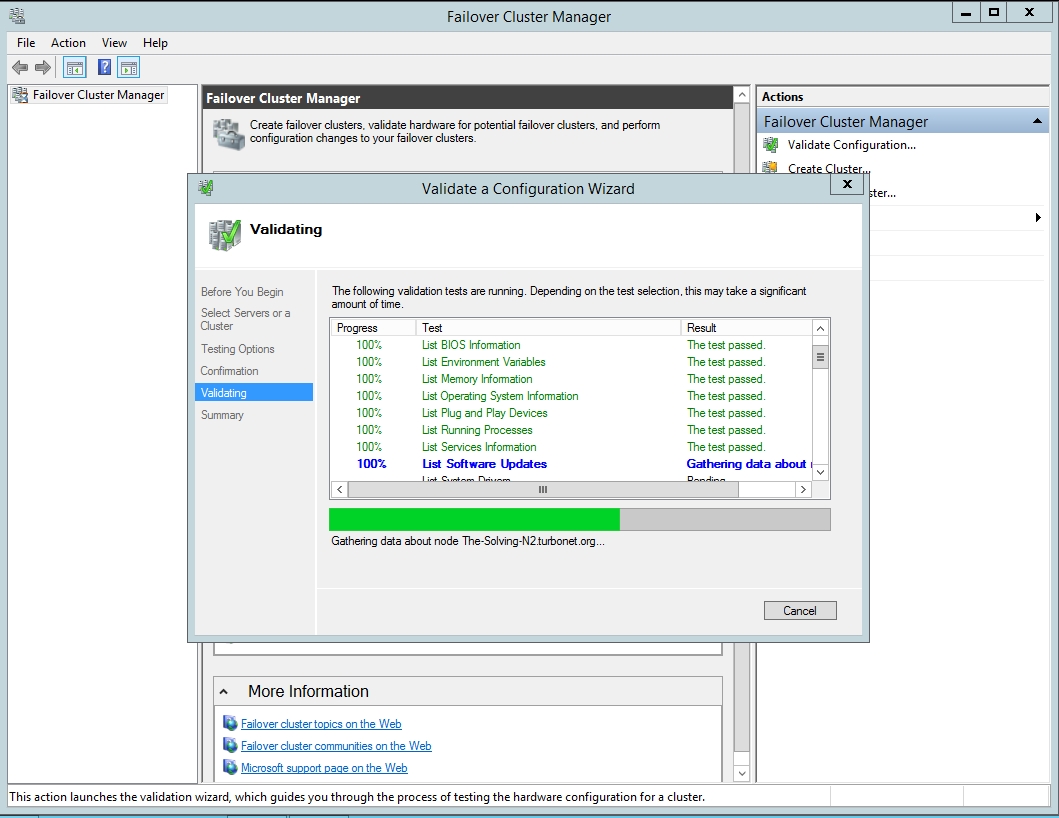
- Una vez completado, esto mostrará el informe de validación. Compruebe si hay errores y advertencias aplicables a su infraestructura. En un entorno de producción, asegúrese de que todos los resultados son correctos:
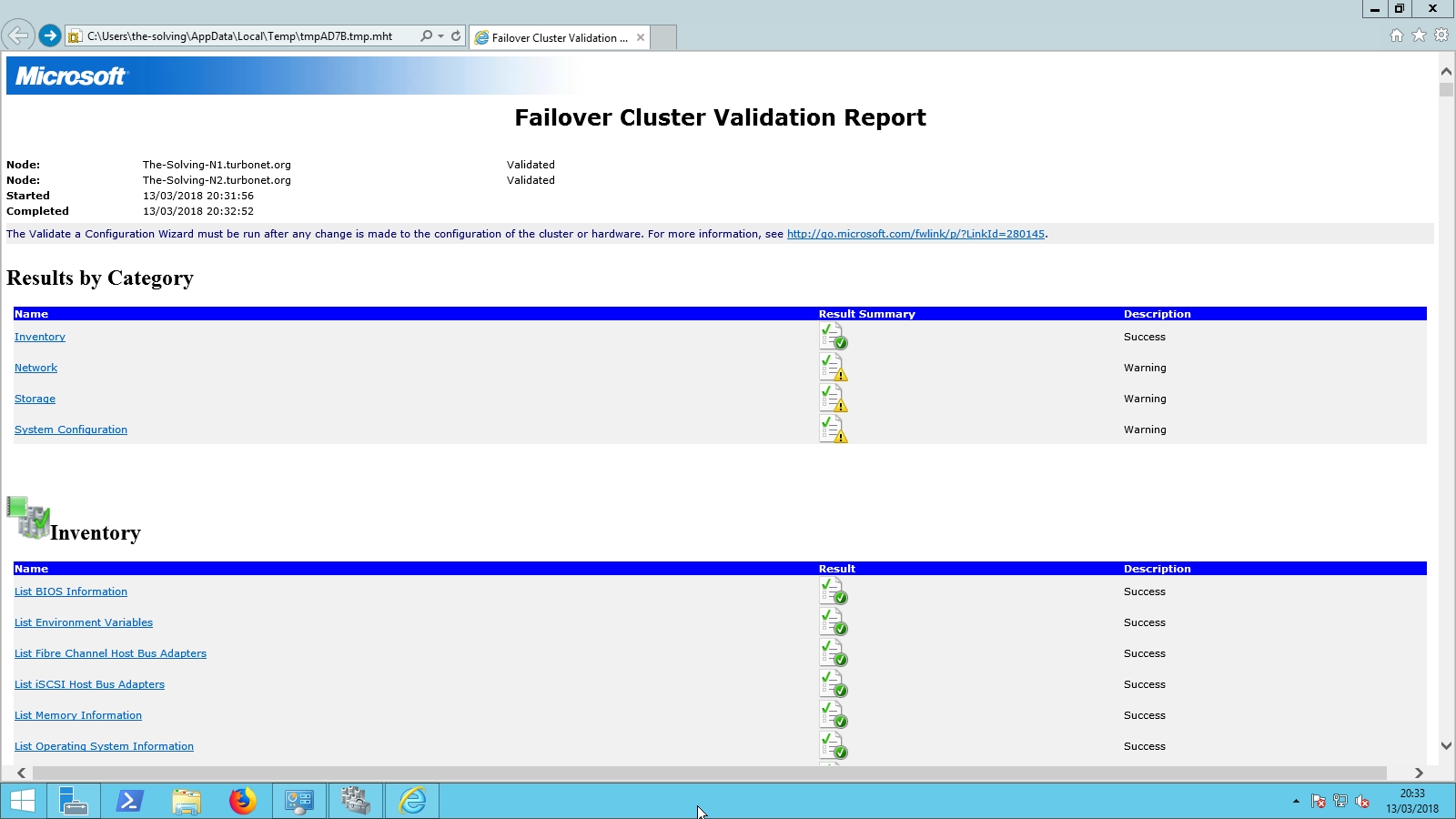
- Una vez revisado el informe, haga clic en Siguiente y se iniciará automáticamente el asistente de clúster. Asegúrese de marcar la casilla Añadir todo el almacenamiento elegible al clúster:
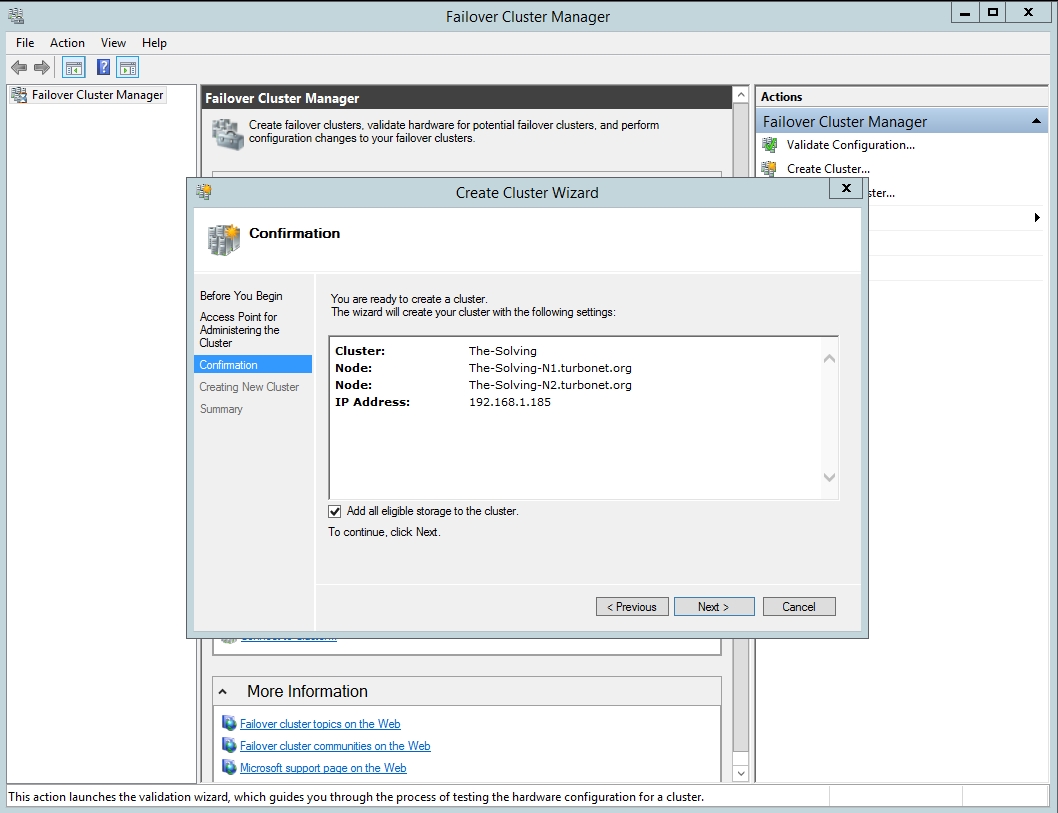
- introduzca el nombre del clúster designado y la dirección IP del clúster:
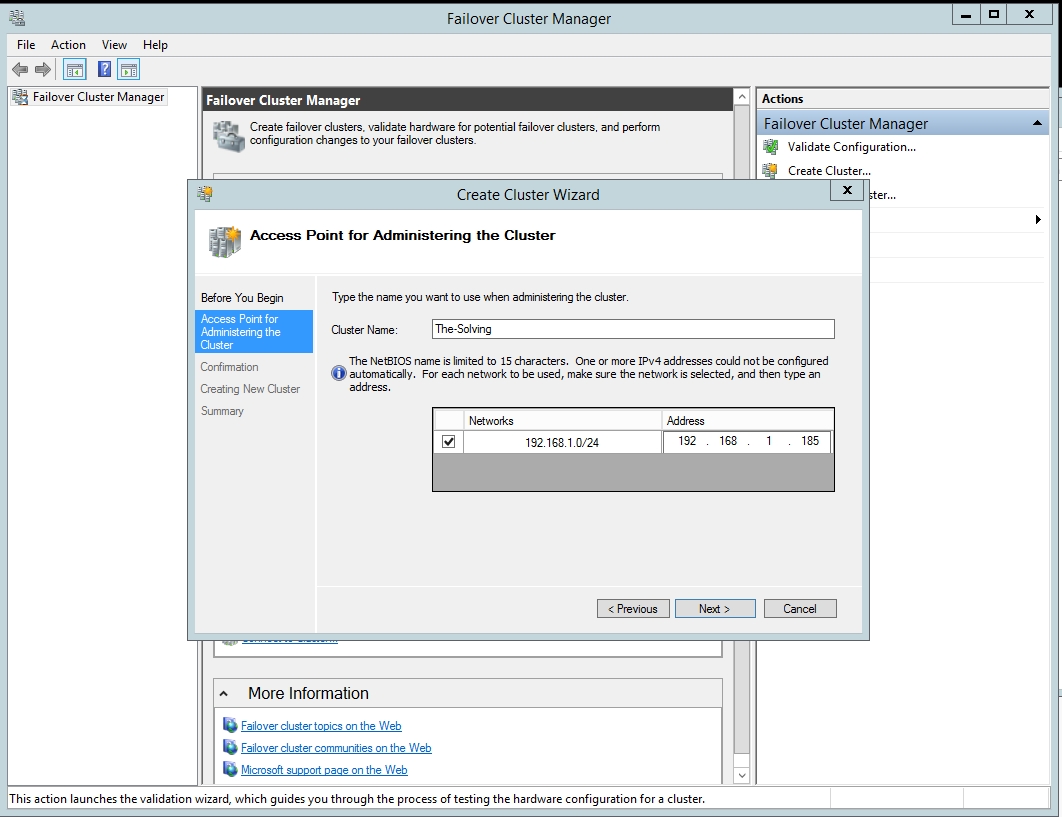
- El asistente de clústeres creará ahora el clúster por usted. Este proceso tarda unos minutos en completarse dependiendo de la complejidad de su configuración.
- Una vez completado su clúster estará disponible para ver en Failover Cluster Manager:
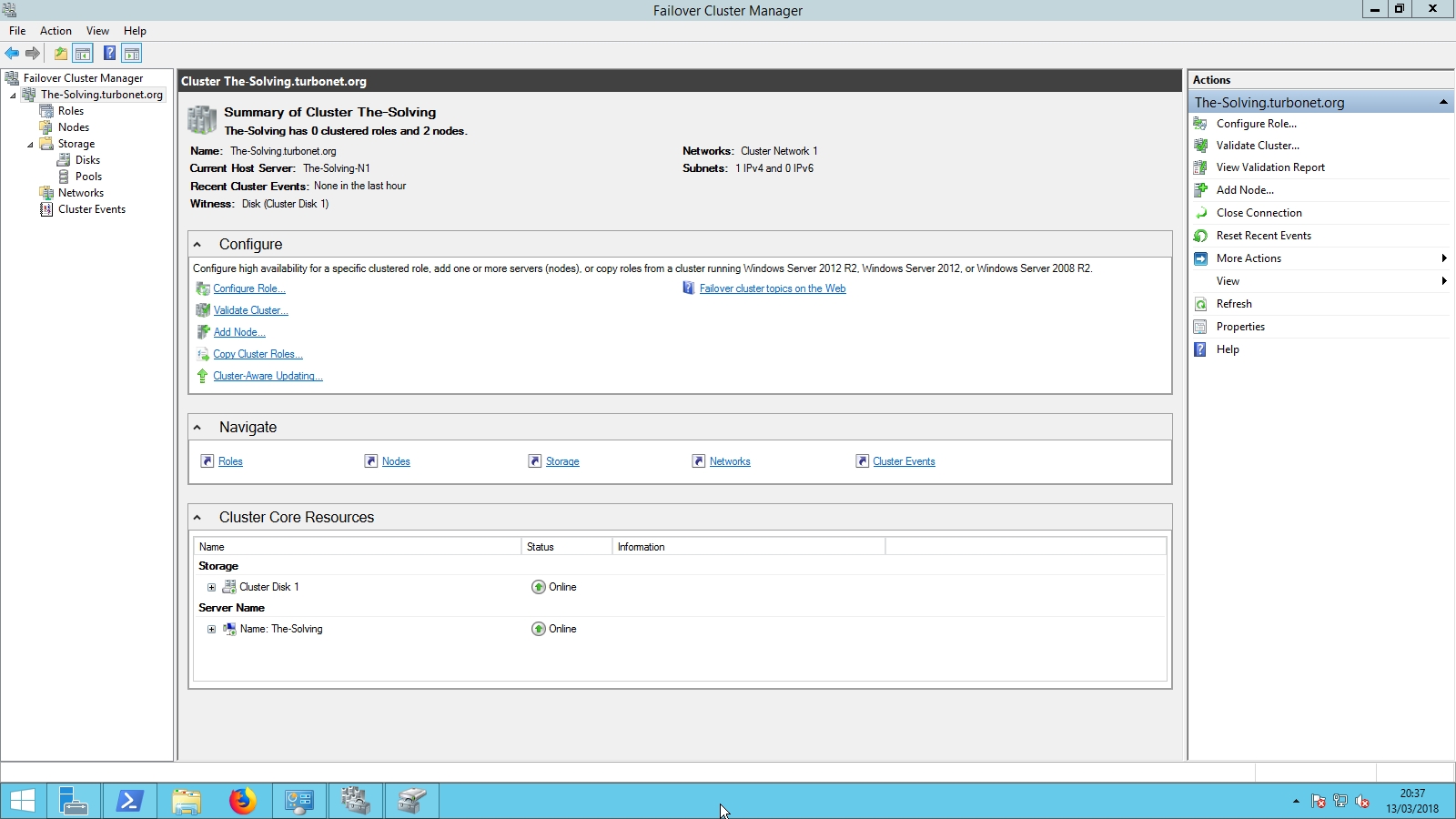
- Asegúrese de que ambos nodos del clúster están disponibles:
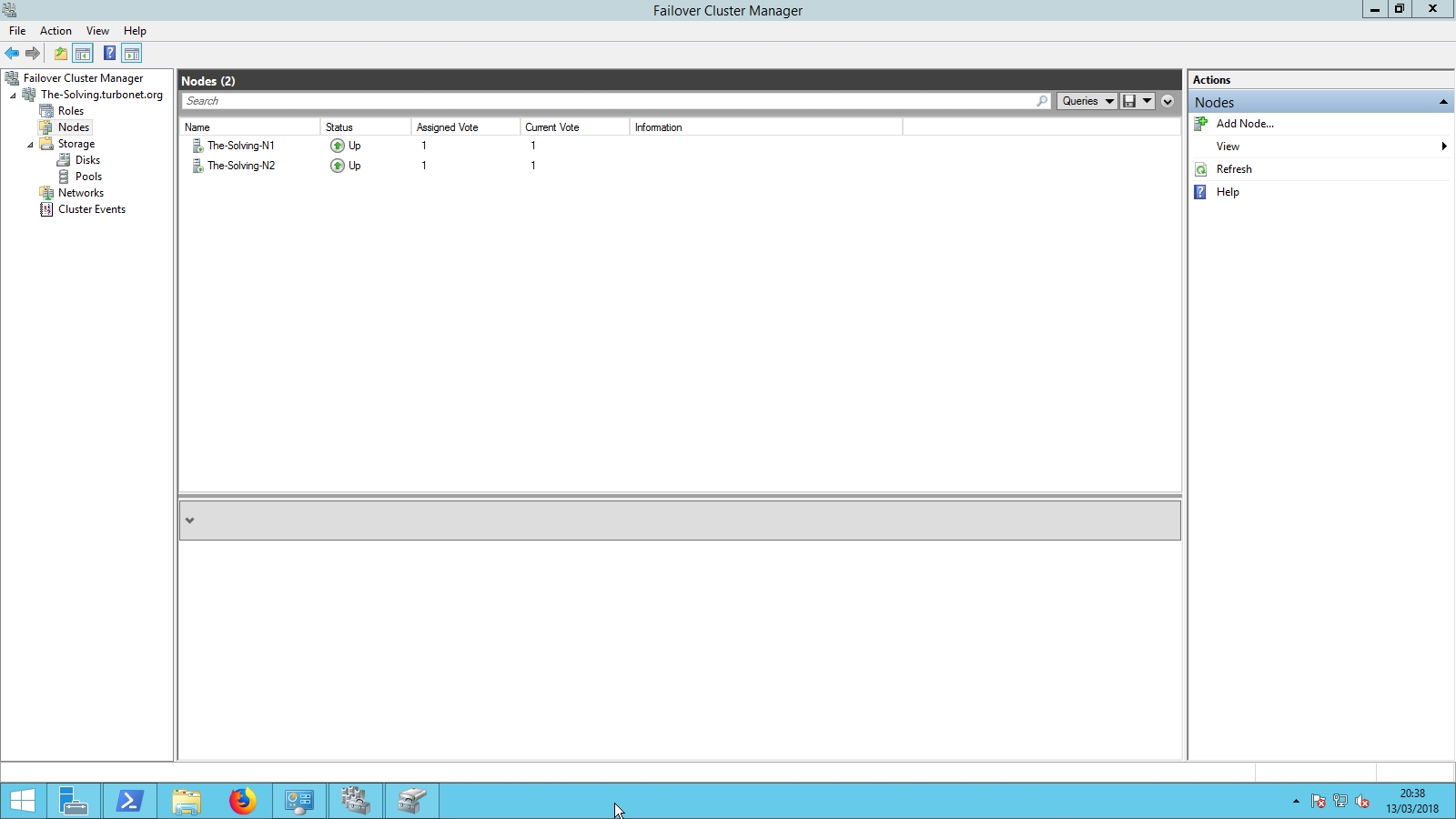
- Asegúrese de que el almacenamiento en clúster está disponible y, si procede, compruebe la red del clúster y el latido del corazón NICS:
